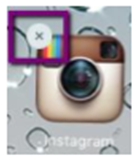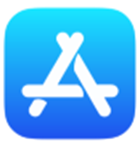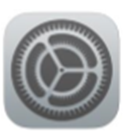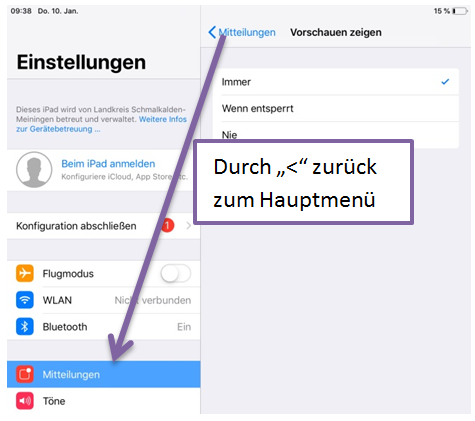...
Um einen Ordner zu löschen müssen nur alle Apps aus dem Ordner entfernt werden.
Apps schließen
Um eine App zu schließen kann zum einen der Home Button betätigt werden, dann ist die App allerdings im Hintergrund noch offen. Wenn die Apps nicht mehr benötigt werden sollten sie immer komplett geschlossen werden. Das kann auch helfen falls sich eine App aufgehangen hat:
|
Apps löschen
Um eine App zu löschen muss die gewünschte App angetippt und gehalten werden bis alle anfangen zu „wackeln“. Dann erscheint ein graues „x“ in der oberen linken Ecke der App. Beim Anklicken dieses „x“ wird die App gelöscht. Manche Apps die bereits vorinstalliert sind können nicht gelöscht werden. Alle Apps die nachträglich installiert wurden können wieder gelöscht werden. |
Neue Apps installieren
Um neue Apps zu installieren muss der App-Store geöffnet werden. Im App-Store öffnet sich auch die Steuerungsleiste im unteren Teil des Bildschirms. „Heute“ ist die Startseite des App-Stores. In der Leiste wird außerdem angezeigt für welche vorhandenen Apps ein Update vorhanden ist. Um eine bestimmte App zu finden muss „Suchen“ in der Steuerungsleiste rechts angeklickt werden. Viele Apps sind kostenfrei, diese können durch das Betätigen des Schaltfläche „Laden“ einfach installiert werden. Für alle kostenpflichtigen Apps muss eine Kreditkarte hinterlegt werden. | |
Teil 4: Einstellungen
Alle verschiedenen Einstellungen finden sich in der App „Einstellungen“. Auf der linken Seite sind alle Kategorien aufgeführt. Jede Kategorie hat verschiedene Untermenüs, zu diesen gelangt man durch Anklicken der Kategorie. Um zum Hauptmenü zurück zu gelangen muss „< Kategorie“ angeklickt werden. |
WLAN Einstellungen
Um das iPad mit einem WLAN Netz zu verbinden muss unter Einstellungen der Unterpunkt „WLAN“ angeklickt werden. Nun werden alle verfügbaren WLAN-Netze angezeigt. Die Netze die ein Passwort für die Verbindung brauchen sind durch ein kleines Schloss gekennzeichnet. Das gewünschte WLAN-Netz muss angeklickt werden und wenn ein Passwort notwendig ist öffnet sich ein Feld in welches das Passwort eingegeben werden kann. |
Allgemeine Einstellungen
Info: Allgemeine Informationen über das iPad und Information welche Softwareversion aufgespielt ist.
Softwareupdate: Falls ein neues Softwareupdate vorhanden ist wird dieses dort angezeigt.
Bedienungshilfen: Optionale Einstellungen für Menschen mit Seh- oder Hörbehinderungen sowie Physischen Einschränkungen, zum Beispiel Vergrößerung, Vorlesefunktion, Untertitel und viele mehr.
iPad-Speicher: Zum Überprüfen der Speicherkapazität.
Datum & Uhrzeit: Zum manuellen Einstellen der Zeitzone und Auswahl der 24h oder 12h Anzeige.
Tastatur: Zum Einstellen von automatischer Großschreibung, Autokorrektur etc